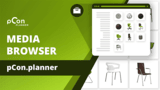Media Browser
Tipp: Auf unserem Youtube-Kanal finden Sie ein Video zu diesem Thema |
||
|
Egal ob 3D-Modelle, Materialien oder Bilder – mit dem Media Browser speichern Sie Ihre wichtigsten Dateien direkt im pCon.planner und fügen sie mit einem Klick wieder in Ihre Planungen ein. In diesem Video zeigen wir Ihnen, wie Sie Planungsdaten im Media Broser anlegen und immer wieder verwenden. |
|
Der Media Browser ermöglicht die komfortable Verwaltung verschiedener Medien. Angelehnt an das Konzept des Windows Explorers stellt das Werkzeug die Schnittstelle zwischen dem pCon.planner und der Verzeichnisstruktur des Betriebssystems her. Sie können individuelle Ordnerstrukturen anlegen und Ihre Medien nach Belieben organisieren. Der Media Browser erlaubt den Zugriff auf lokale Festplatten, Netzlaufwerke, Online-Speicherlösungen etc.
Sie finden den Media Browser unter dem gleichnamigen Button in der Toolbar.
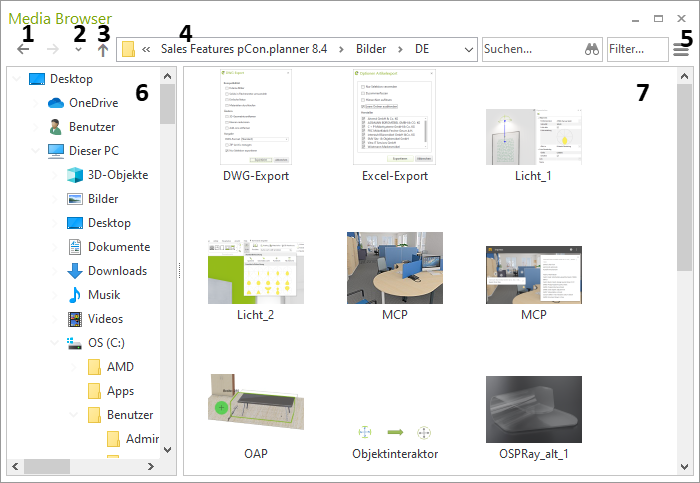
1 |
Die Steuerungspfeile < > dienen dazu, zwischen den gewählten Verzeichnissen vor- und zurückzuspringen. |
2 |
Mit einem Klick auf den nach unten zeigenden Pfeil rufen Sie die zuletzt verwendeten Speicherorte auf. |
3 |
Mit dem nach oben zeigenden Pfeil navigieren Sie auf die übergeordnete Ebene in der Ordnerstruktur. |
4 |
Anzeige des aktuellen Verzeichnispfades. |
5 |
Mit einem Klick auf diesen Bereich öffnet sich ein Menü. Dort finden Sie Befehle wie Neuer Ordner oder die Bild-zu-Video-Konvertierung (Video erzeugen). Auch die Steuerung der Ansicht der Dateistruktur ist hier untergebracht (Liste, Symbole, Details…). |
6 |
Der linke Bereich dient der Navigation durch die Verzeichnisse des Systems. |
7 |
Der rechte Bereich zeigt die Inhalte des auf der linken Seite gewählten Verzeichnisses an. Hierbei werden nur jene Dateitypen dargestellt, die der pCon.planner unterstützt. |
Über das Bewegen des Srcollrades und das gleichzeitige Drücken der Strg-Taste kann die Darstellung der Symbole im rechten Fensterbereich angepasst werden.
Im Media Browser werden alle Dateiformate angezeigt, die der pCon.planner beim Öffnen und Importieren unterstützt. Eine entsprechende Übersicht finden Sie hier.
Schnelles Arbeiten dank Drag&Drop
Durch das schnelle Hin- und Herschieben der unterschiedlichen Dateitypen lassen sich auf einfache Art und Weise Rendering-, Material- und Geometriebibliotheken aufbauen, deren Inhalte Sie beispielsweise in anderen Zeichnungen wiederverwenden können.
Die Bilder werden rechts im Bild-Dialog angezeigt. Sie können dort angeklickt und mit der Maus in ein beliebiges Verzeichnis gezogen werden (siehe nächstes Bild).
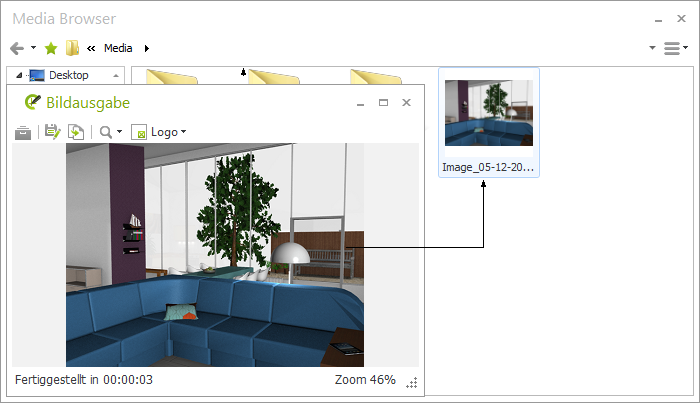
Alternativ können Sie Bilder des aktiven Arbeitsbereiches auch mit Hilfe des Buttons Bild kopieren (Register Start, Menü Kopieren) erstellen und mit einem Klick auf das Zahnrad-Icon und der Auswahl des Eintrags Von Zwischenablage einfügen im Media Browser ablegen.
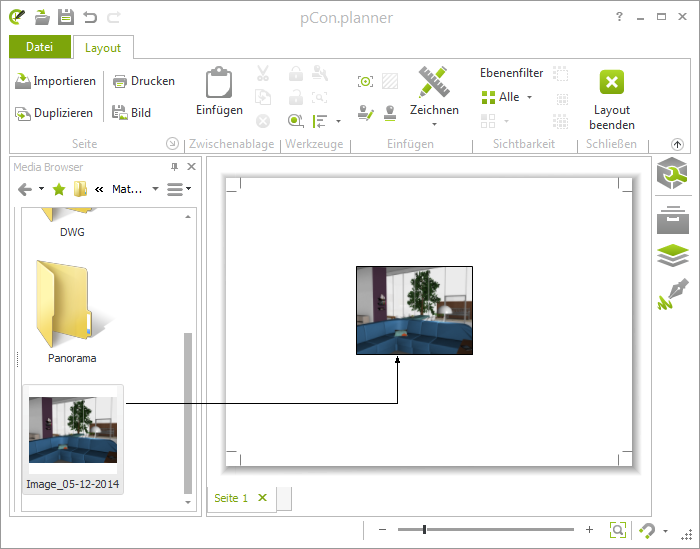
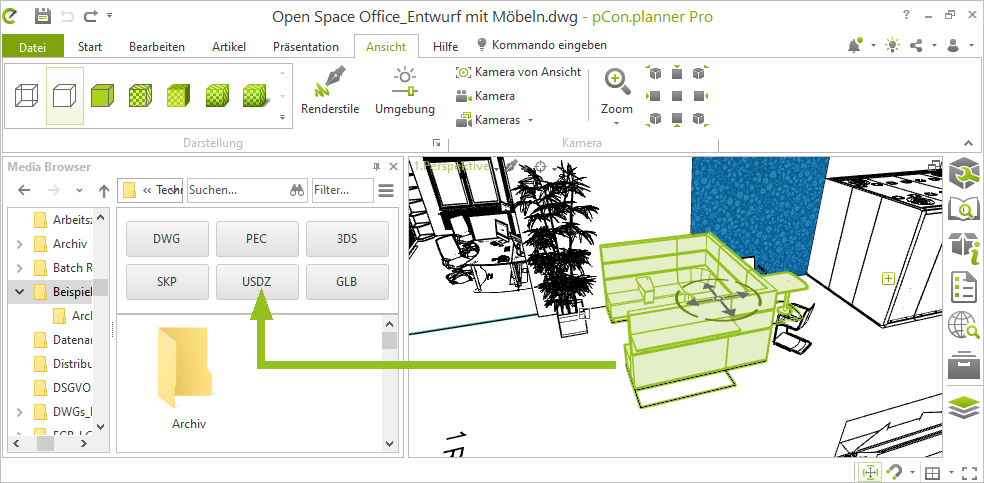
Einzelne Objekte und auch Objektgruppen lassen sich per Drag&Drop aus der Planung in den Media Browser ziehen und in verschiedenen Formaten abspeichern.
1.Markieren Sie die Objekte in der Planung, die in den Media Browser gezogen werden sollen. 2.Klicken Sie auf ein Objekt in der Selektion, halten Sie die Maustaste gedrückt und ziehen Sie die Selektion in den Media Browser. Dabei werden im rechten Inhaltsfenster des Browsers (siehe Bild) so genannte Drop Zones sichtbar (z.B. DWG und 3DS). 3.Lassen Sie die Maustaste über dem von Ihnen gewünschten Speicherformat los. Wird keine der Drop Zones benutzt, wird die Objektauswahl als DWG gespeichert. 4.Um den Speichervorgang abzuschließen, vergeben Sie einen Namen oder bestätigen Sie den Namensvorschlag mit der Enter-Taste. |